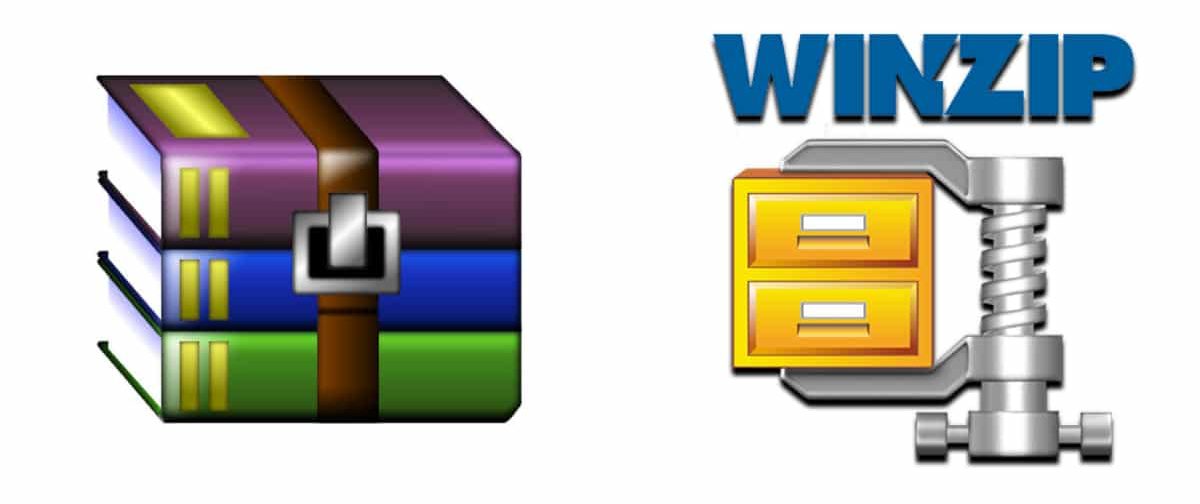Ένα αρχείο φερμουάρ σας επιτρέπει να αποθηκεύσετε πολλά αρχεία ή αρχεία μέσα σε ένα μέσω μιας διαδικασίας που ονομάζεται "συμπίεση". Αυτό μας επιτρέπει να οργανώσουμε μια σειρά αρχείων σε ένα, με πολύ ευκολότερη μεταφορά ή αποστολή.
Ένα αρχείο ZIP είναι ένας από τους πιο δημοφιλείς αλγόριθμους συμπίεσης στην κοινότητα. Στα λειτουργικά συστήματα των Windows, μπορούμε να συμπιέσουμε αρχεία ή φακέλους σε ZIP δεν χρειάζεται πρόσθετο πρόγραμμα γι 'αυτό. Σας δείχνουμε πώς να το κάνετε.
Συνήθως χρησιμοποιούμε προγράμματα τρίτων για την εκτέλεση μιας σειράς ενεργειών ή διαμορφώσεων. Αλλά σε ορισμένες περιπτώσεις, δεν γνωρίζουμε ότι τα Windows ενσωματώνουν μια σειρά εργαλείων για να μπορούν να τα εκτελέσουν. Είναι η περίπτωση του δημιουργία συμπιεσμένων φακέλων (ZIP). Μπορούμε να εκτελέσουμε αυτήν την ενέργεια χωρίς να κατεβάσουμε κανένα πρόγραμμα.

Πώς να δημιουργήσετε ένα αρχείο ZIP με Windows
Για να δημιουργήσουμε ένα αρχείο ZIP πρέπει να κάνουμε μερικά απλά βήματα. Σας δείχνουμε:
- Για να μετατρέψουμε μια σειρά αρχείων σε ένα αρχείο ZIP, πρέπει επιλέξτε αυτά που θέλουμε.
- Για παράδειγμα, επιλέγουμε τέσσερις εικόνες / έγγραφα. Κάνουμε δεξί κλικ και πατάμε Στέλνω σε.
- Κάντε κλικ στην επιλογή Συμπιεσμένος φάκελος (με φερμουάρ).
- Το αρχείο ZIP θα δημιουργηθεί αυτόματα στην ίδια θέση με τα αρχικά αρχεία και με το ίδιο όνομα.
- Για να αλλάξετε το όνομα του φακέλου, κάνουμε δεξί κλικ και επιλέξτε Μετονομάζω.
- Βάζουμε το όνομα που θέλουμε και εφαρμόζουμε τις αλλαγές.
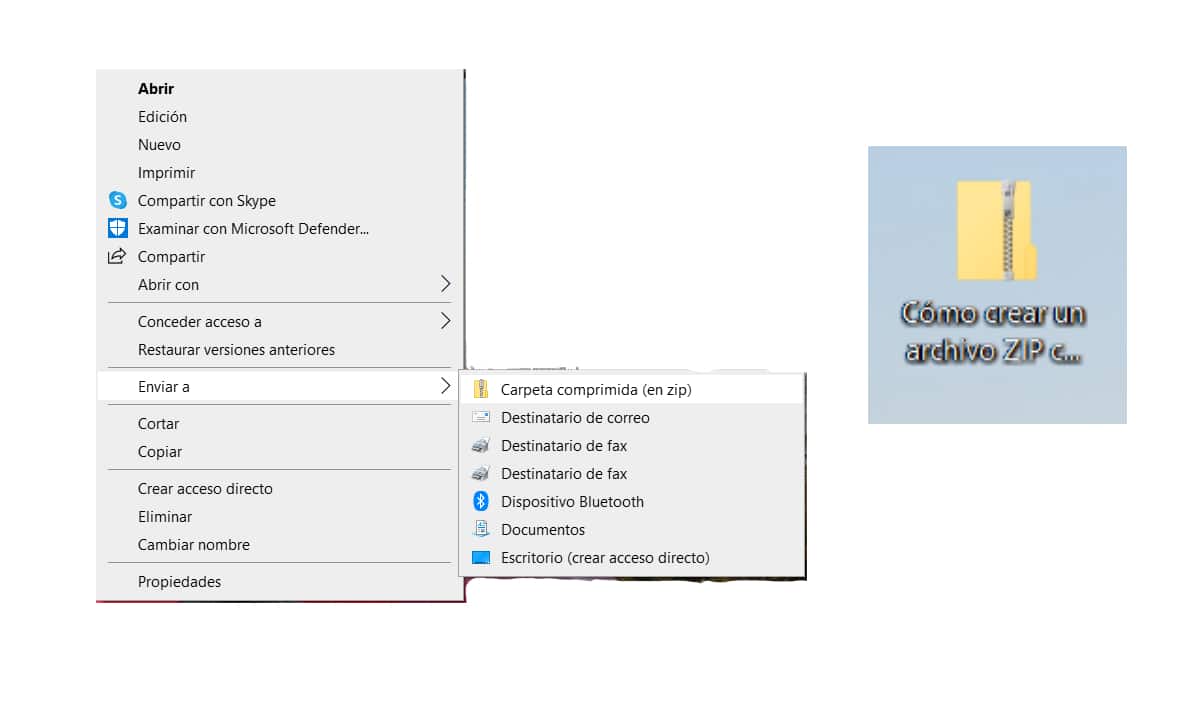
Πώς να δημιουργήσετε ένα αρχείο ZIP με WinZIP
Παρόλο που δεν είναι απαραίτητο, καθώς όλοι οι υπολογιστές με Windows περιλαμβάνουν το εργαλείο για τη δημιουργία αρχείων ZIP, μπορούμε επίσης να πραγματοποιήσουμε λήψη ενός προγράμματος που ονομάζεται WinZIP για να δημιουργήσετε αρχεία ZIP. Για να το κάνουμε αυτό, πρέπει να κάνουμε τα εξής:
- Πραγματοποιούμε λήψη και εγκατάσταση του WinZIP.
- Ανοίγουμε το εργαλείο και κάνουμε κλικ στο Δημιουργήστε ένα νέο αρχείο ZIP.
- Κάνουμε κλικ εξής και ακολουθούμε τη διαισθητική διαδικασία της εφαρμογής.
- Απλά πρέπει να ακολουθήσουμε τα βήματα που αναφέρονται: προσθέστε αρχεία, επιλέξτε τον προορισμό του αρχείου zip και συμπιέστε.
- Είναι μια μέθοδος εξίσου αποτελεσματική με αυτήν που προσφέρουν τα Windows, αλλά με περισσότερα εργαλεία και δυνατότητες.
Μπορείτε επίσης να δημιουργήσετε ένα αρχείο RAR με το WinRAR
Μπορούμε επίσης να δημιουργήσουμε αρχεία RAR χρησιμοποιώντας ένα εξωτερικό πρόγραμμα που ονομάζεται WinRAR. Αυτό το πρόγραμμα είναι πολύ αποτελεσματικό για τη συμπίεση αρχείων και υπάρχει επίσης μια έκδοση εντελώς δωρεάν. Για τη συμπίεση αρχείων στο WinRAR, θα ακολουθήσουμε τα εξής βήματα:
- Λήψη και εγκατάσταση του WinRAR.
- Μόλις εγκατασταθεί η εφαρμογή στα Windows, επιλέγουμε τα αρχεία που θέλουμε να συμπιέσουμε.
- Κάνουμε κλικ Προσθήκη στο αρχείο και επιλέγουμε ARR.
- Κάνουμε κλικ στο accept για να δημιουργήσουμε ένα αρχείο RAR.
Μπορούμε επίσης να συμπιέσουμε αρχεία RAR χρησιμοποιώντας άλλα διαδικτυακά προγράμματα όπως ConvertFiles o Zamzar ή προγράμματα με δυνατότητα λήψης όπως Πιάστε.
Διαφορές μεταξύ ενός αρχείου ZIP και RAR
Τα αρχεία ZIP και RAR είναι πολύ παρόμοια, και τα δύο επιτρέπουν την αποθήκευση και τη συμπίεση πολλών αρχείων και έχουν μεγάλη χωρητικότητα. Ωστόσο, έχουν κάποια διαφορά:
- Για συμπίεση αρχείων ZIP δεν χρειάζεται να κατεβάσετε κανένα πρόγραμμα, έχετε μόνο υπολογιστή με Windows.
- Εάν θέλετε να συμπιέσετε σε μορφή RAR, θα πρέπει να κατεβάσετε ένα εξωτερικό πρόγραμμα όπως το WinRAR.
- Τα περισσότερα αρχεία στο Διαδίκτυο είναι αρχεία ZIP. Χρησιμοποιούνται και οι δύο μορφές, αλλά αυτές είναι πιο συχνές.
- Η μορφή Το ZIP μπορεί να αποσυνδεθεί σε οποιονδήποτε υπολογιστή με Windows. Ωστόσο, εάν δεν έχετε WinRAR, δεν θα μπορείτε να ανοίξετε ένα αρχείο RAR.
- Τα αρχεία ZIP δημιουργούνται πιο γρήγορα από τα RAR.
- Η μορφή RAR επιτρέπει περισσότερες δυνατότητες από το ZIP, οπότε θα το χρησιμοποιήσουμε εάν θέλουμε να παρέχουμε περισσότερα πλεονεκτήματα, όπως η εγγραφή ανάκτησης, το μπλοκάρισμα αρχείων που αποφεύγουν την τροποποίησή τους κατά λάθος κ.λπ.
- Το WinRAR επιτρέπει δημιουργία και επιδιόρθωση αρχείων RAR, δημιουργήστε αρχεία αυτόματης εξαγωγής, υποστηρίζει συμπαγή συμπίεση, μετάφραση και πολλά επιπλέον χαρακτηριστικά.
Τελικά, η μορφή ZIP είναι η πιο ευρέως χρησιμοποιούμενη και δεν θα λειτουργήσει για καμία περίσταση. Επιπλέον, για να συμπιέσουμε αρχεία δεν θα χρειαστεί να κατεβάσουμε κανένα είδος προγράμματος.
Πώς να αποσυμπιέσετε τα αρχεία από το αρχείο ZIP
Τώρα, εάν αυτό που θέλουμε είναι να αποσυμπιέσετε τα αρχεία που βρίσκονται μέσα στο αρχείο ZIP, θα ακολουθήσουμε αυτά τα απλά βήματα:
- Κάνουμε δεξί κλικ στο εν λόγω αρχείο ZIP και κάνουμε κλικ στο Αφαίρεση όλων.
- Επιλέγουμε τον προορισμό για την εξαγωγή των αρχείων και κάνουμε κλικ στο Εκχύλισμα
Ως απλούστερη μέθοδος, μπορούμε επίσης να κάνουμε τα εξής για την αποσυμπίεση αρχείων ZIP:
- Εισάγουμε το αρχείο ZIP και επιλέγουμε τα αρχεία που θέλουμε να αφαιρέσουμε από το φάκελο (αποσυμπίεση).
- Σέρνουμε αυτά τα αρχεία στην τοποθεσία που θέλουμε και αυτό είναι.
Ποια είναι η χρήση της δημιουργίας ενός αρχείου ZIP
Η συμπίεση και η δημιουργία ενός αρχείου ZIP μας προσφέρει πολλά πλεονεκτήματα, μεταξύ των οποίων ξεχωρίζουν τα ακόλουθα:
- Ο κύριος στόχος είναι αποθηκεύστε πολλά αρχεία σε ένα με πολύ μικρότερο βάρος (συμπίεση).
- Κατά τη συμπίεση ενός αρχείου, δεν επηρεάζει το περιεχόμενο ή τη δομή των αρχείων. Μειώνει απλά το χώρο που καταλαμβάνει.
- Επιτρέπει στείλετε πολλά αρχεία μέσω ηλεκτρονικού ταχυδρομείου χωρίς να χρειάζεται να πάρουν πολύ βάρος.
- Μας επιτρέπει να συμπιέσουμε και να συγκολλήσουμε πολλά αρχεία σε ένα αρχείο και να βάλουμε ένα κωδικό πρόσβασης για την προστασία του απορρήτου των αρχείων σας.